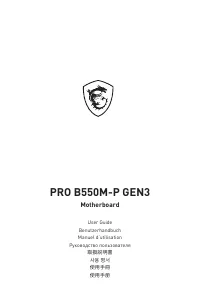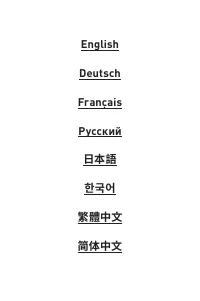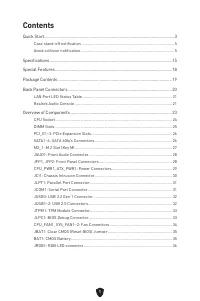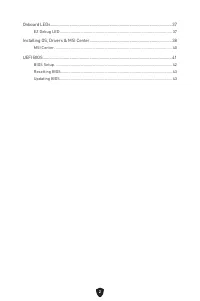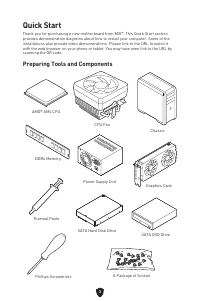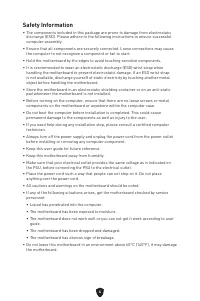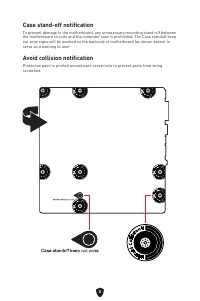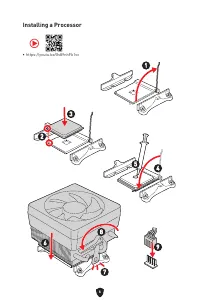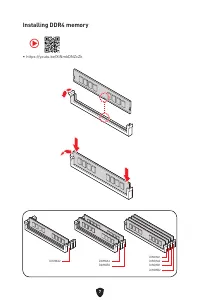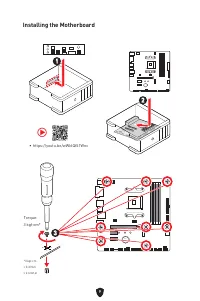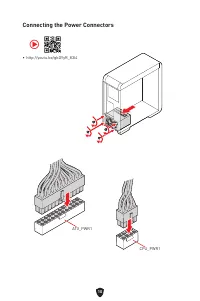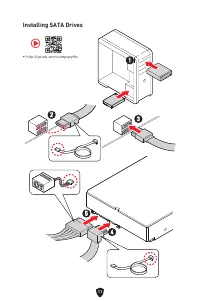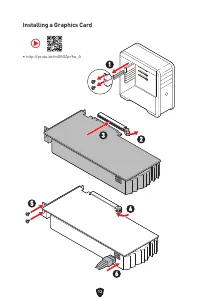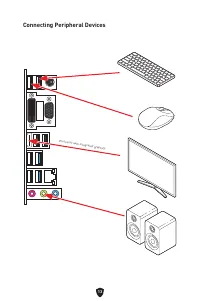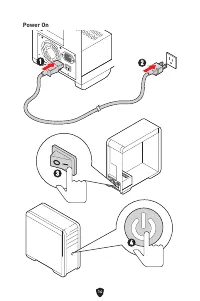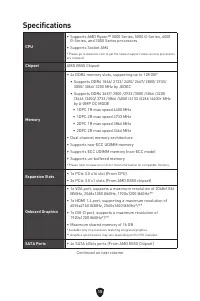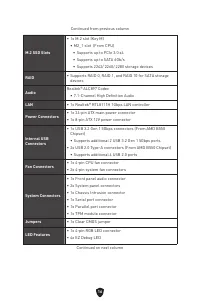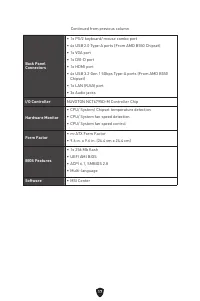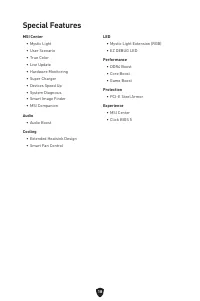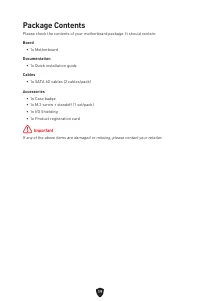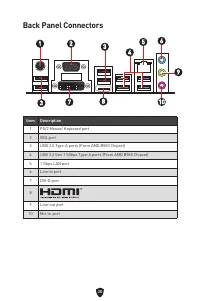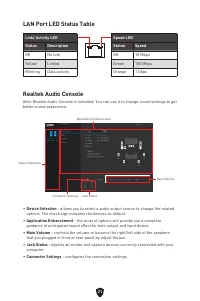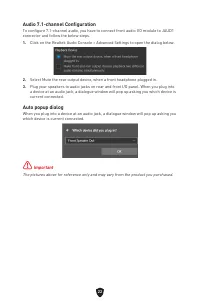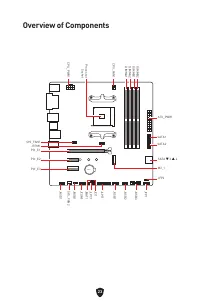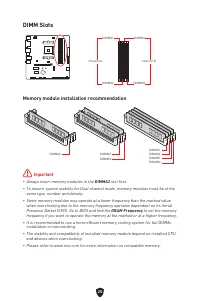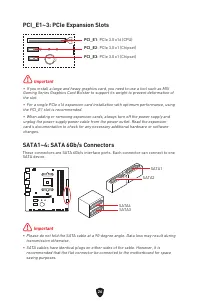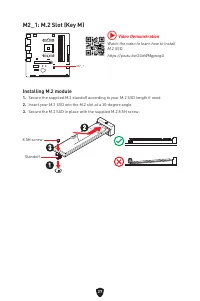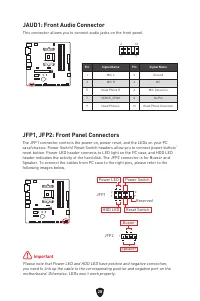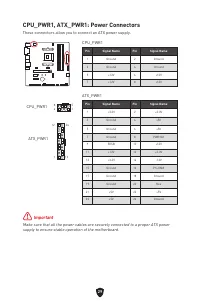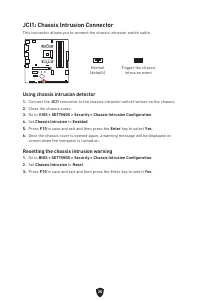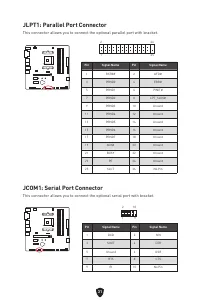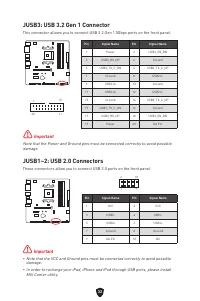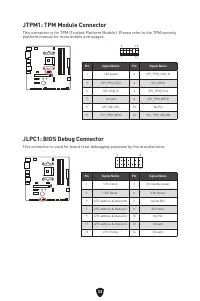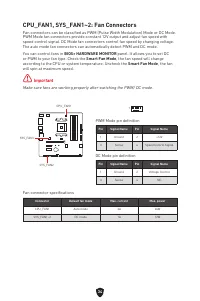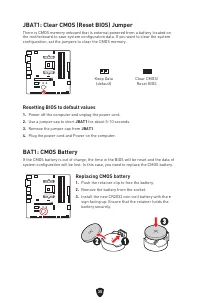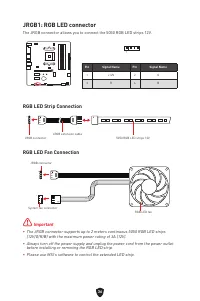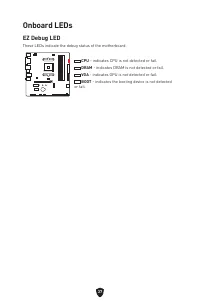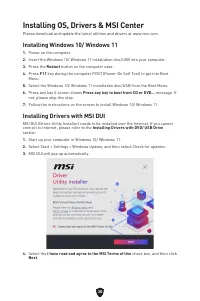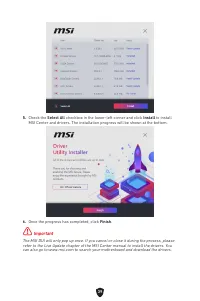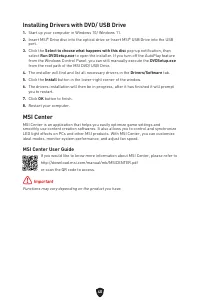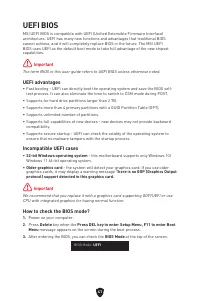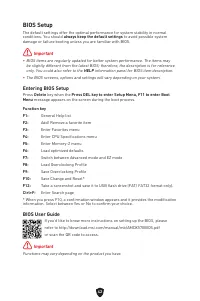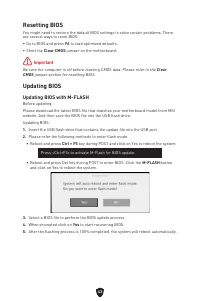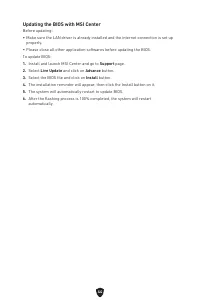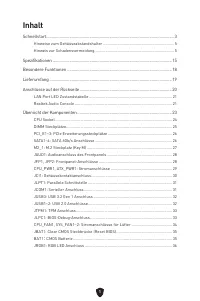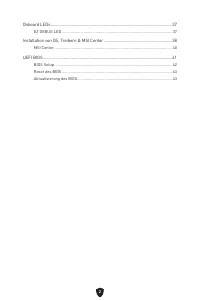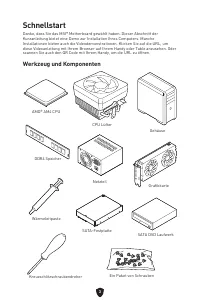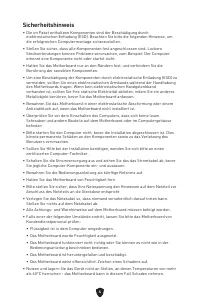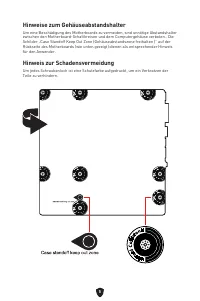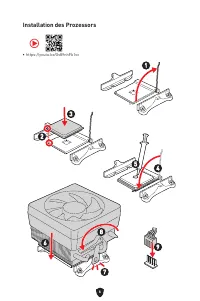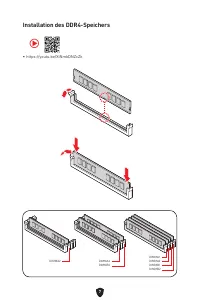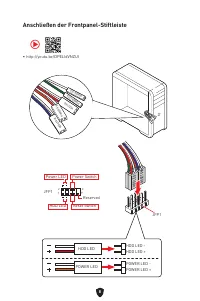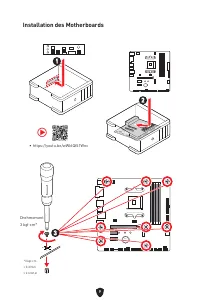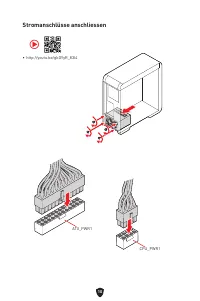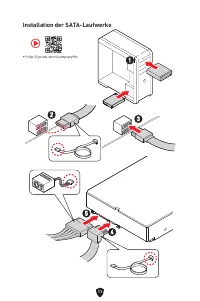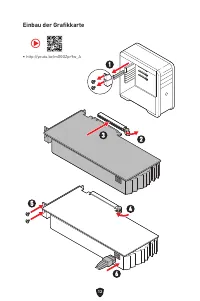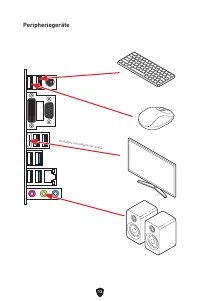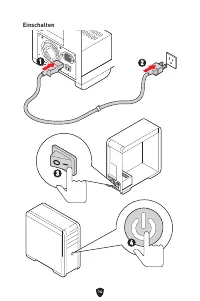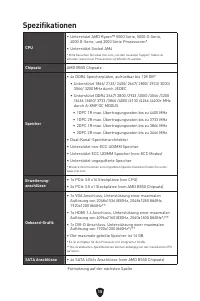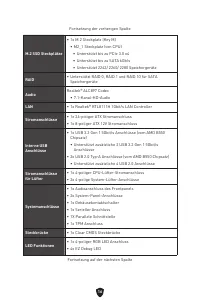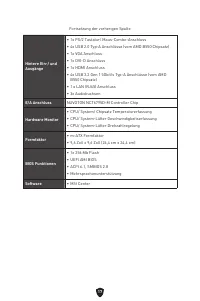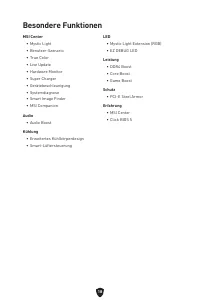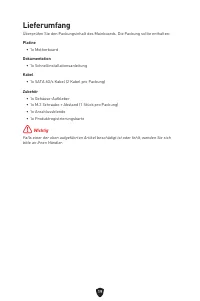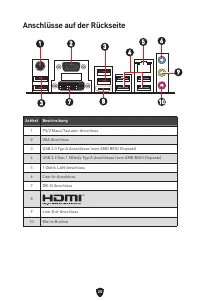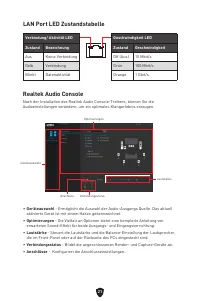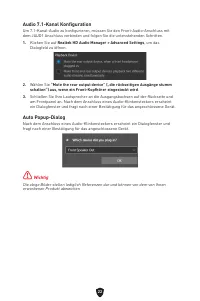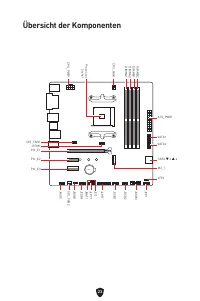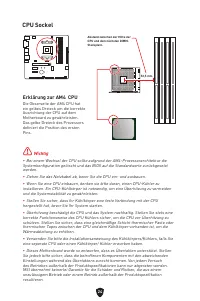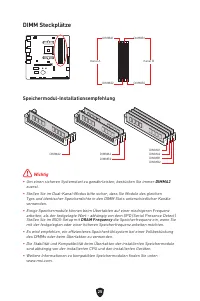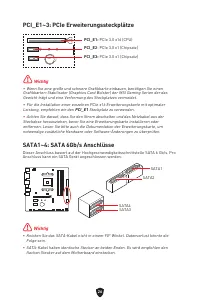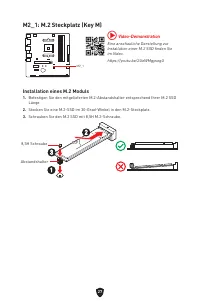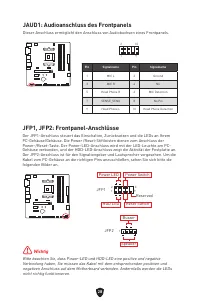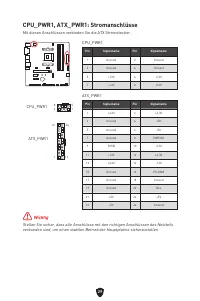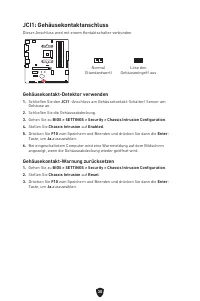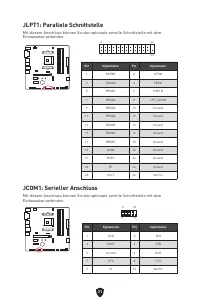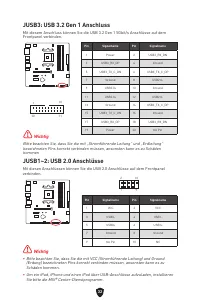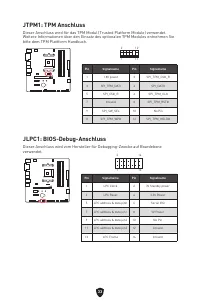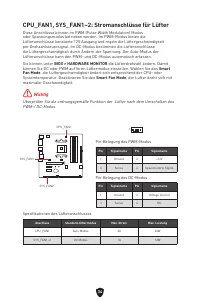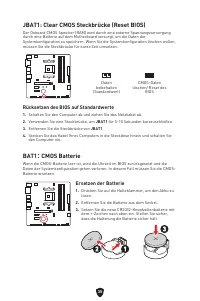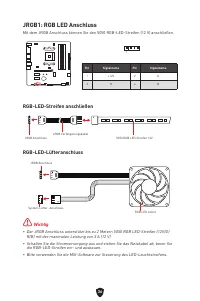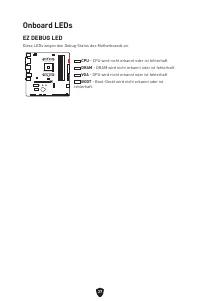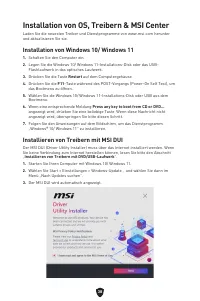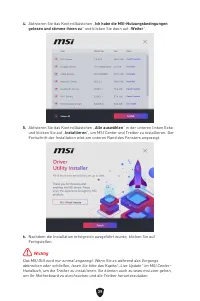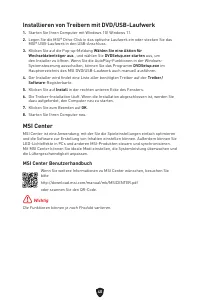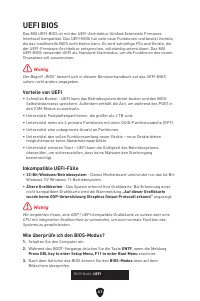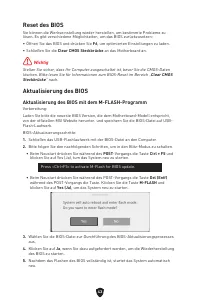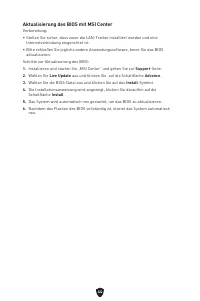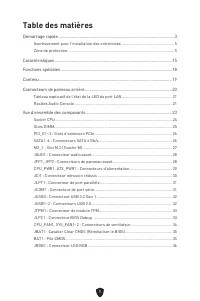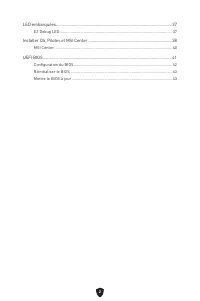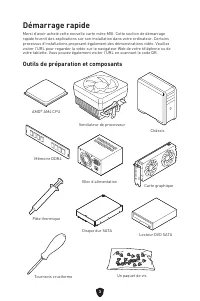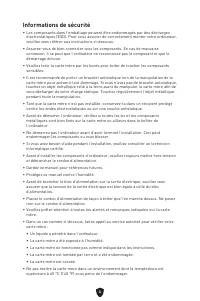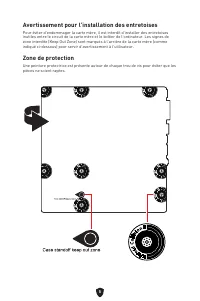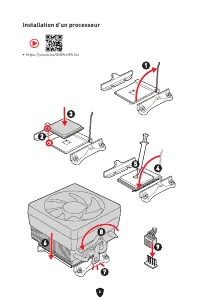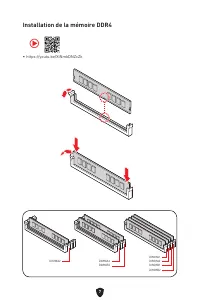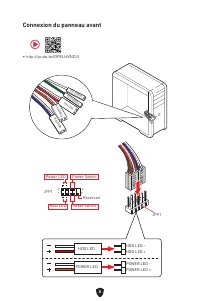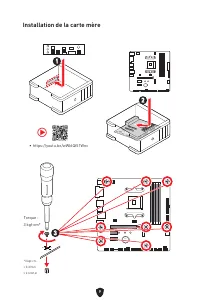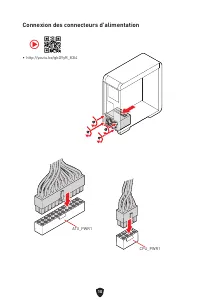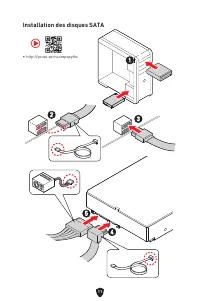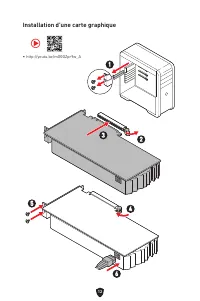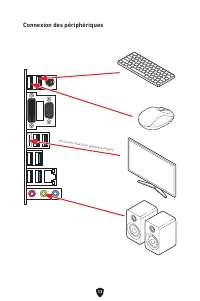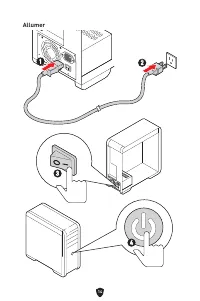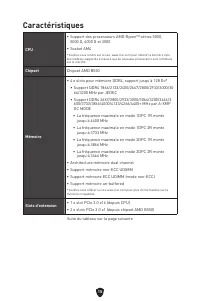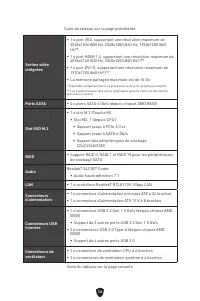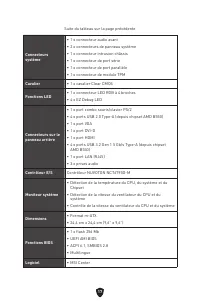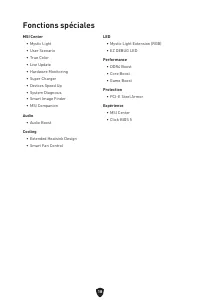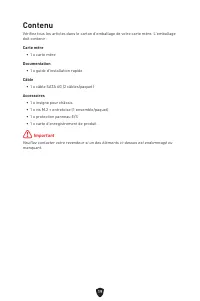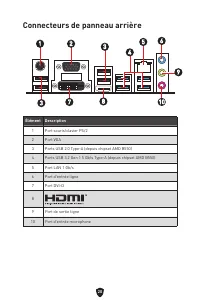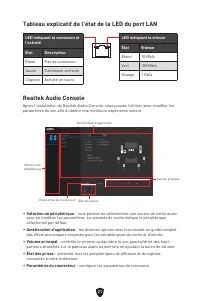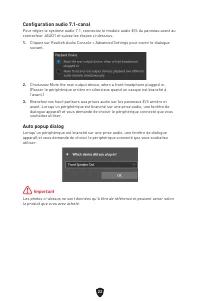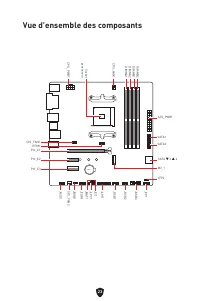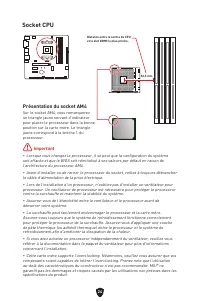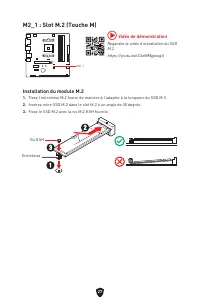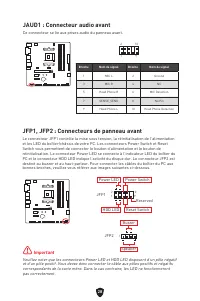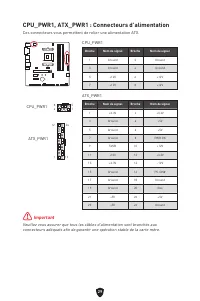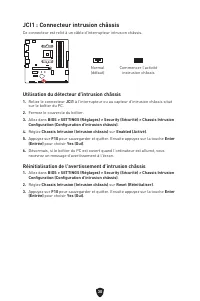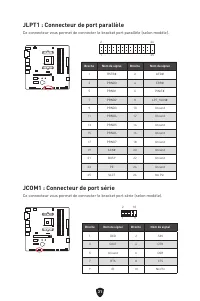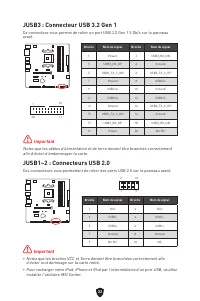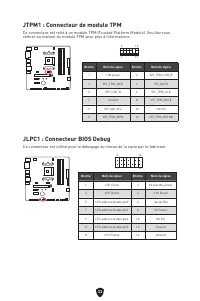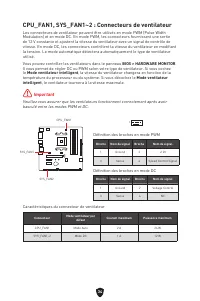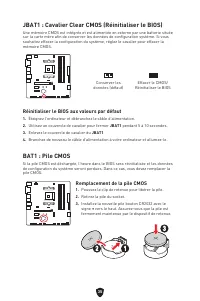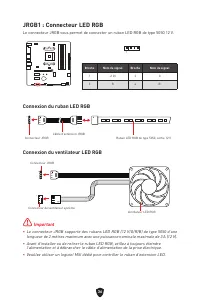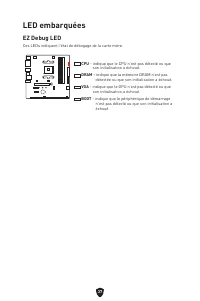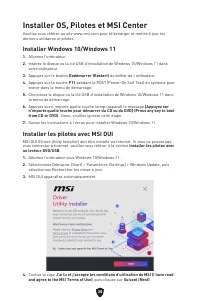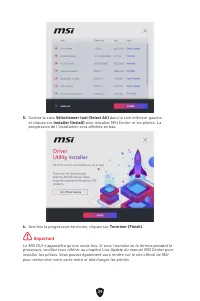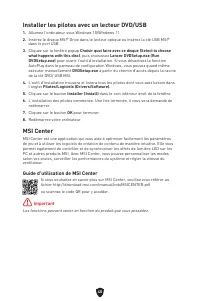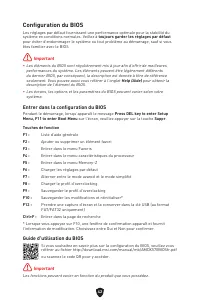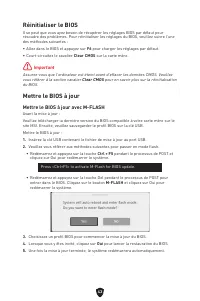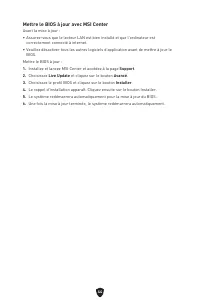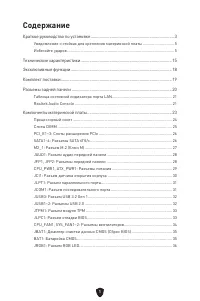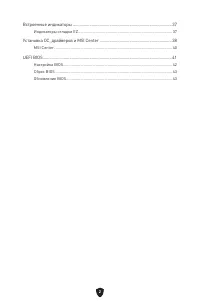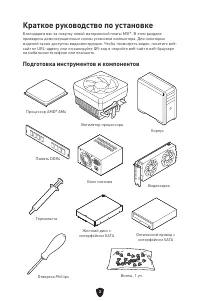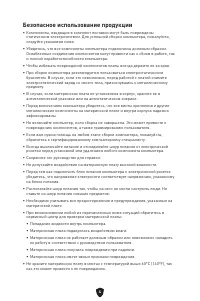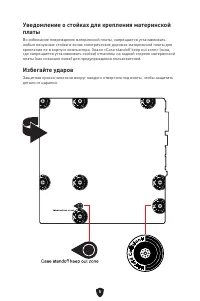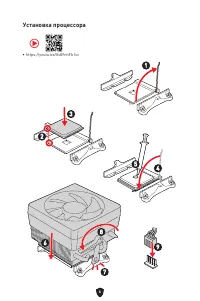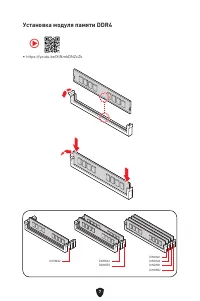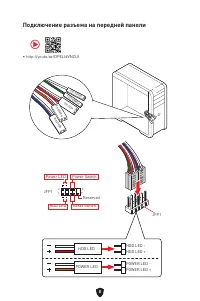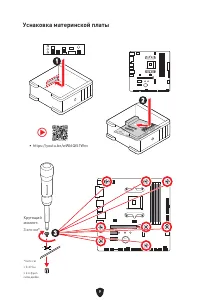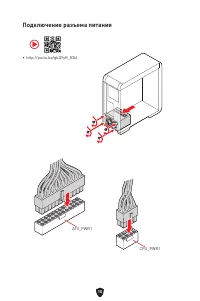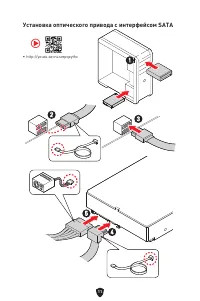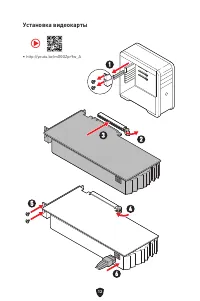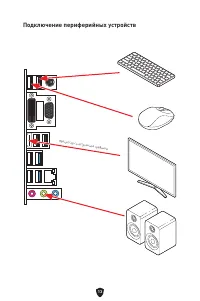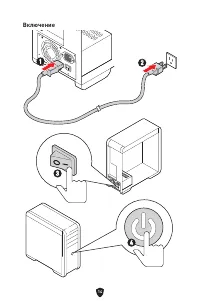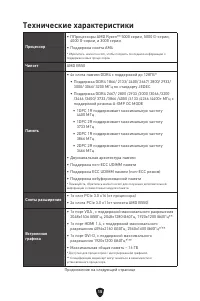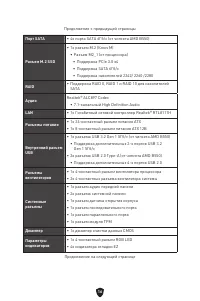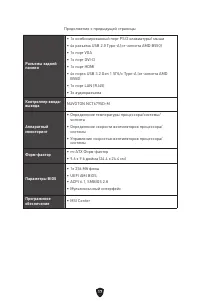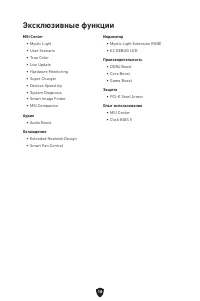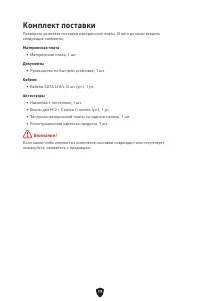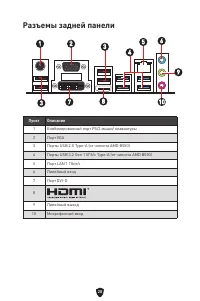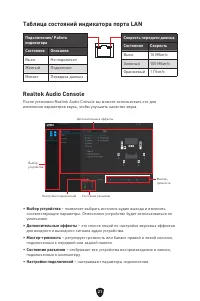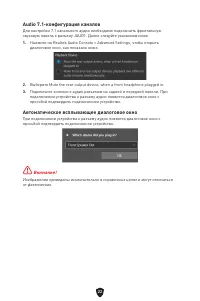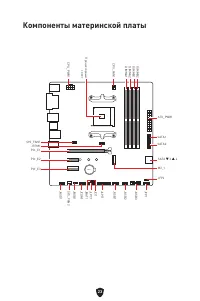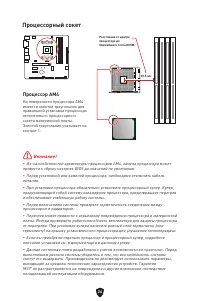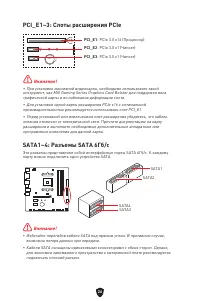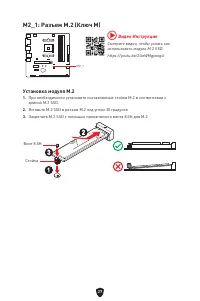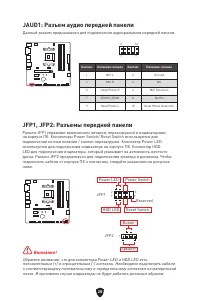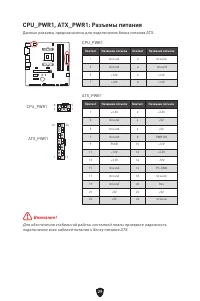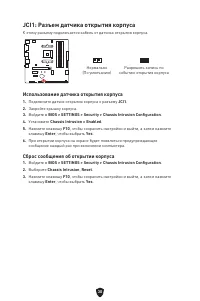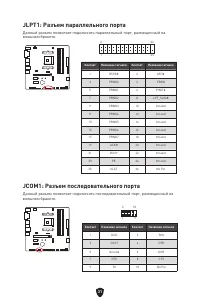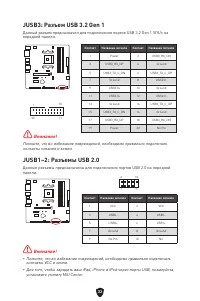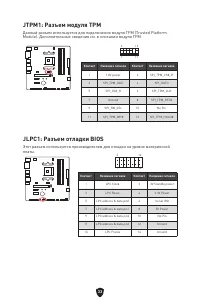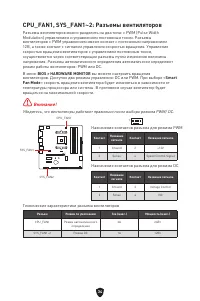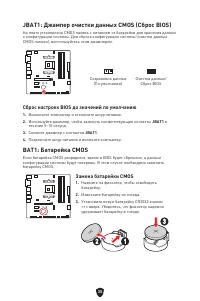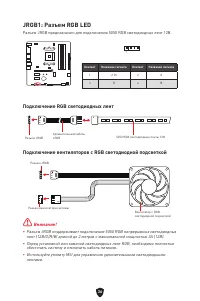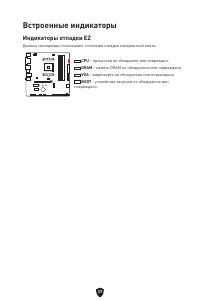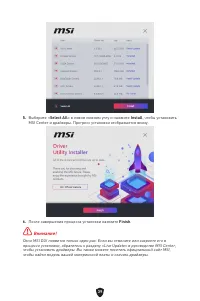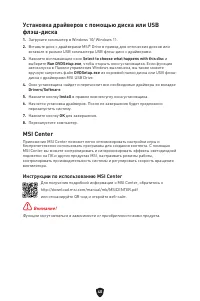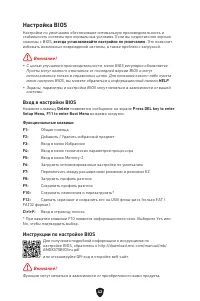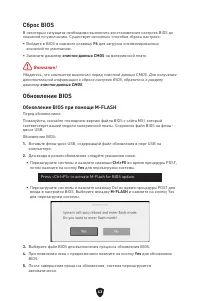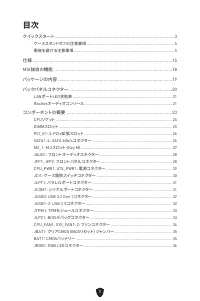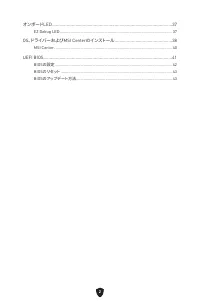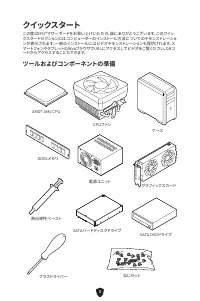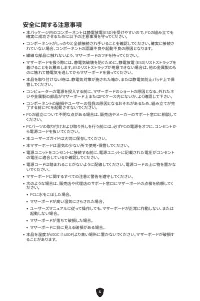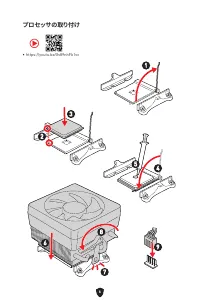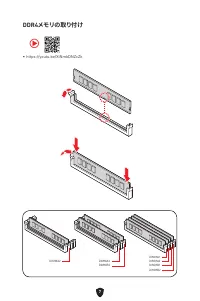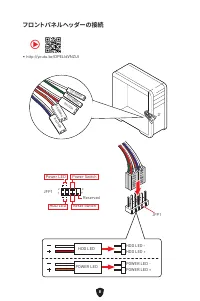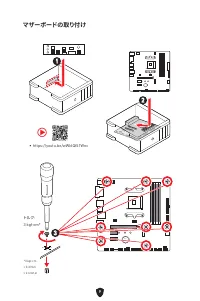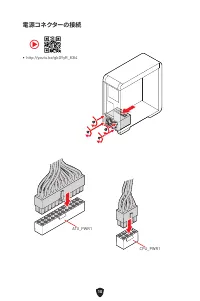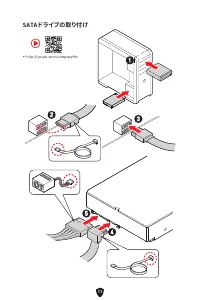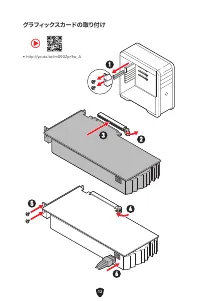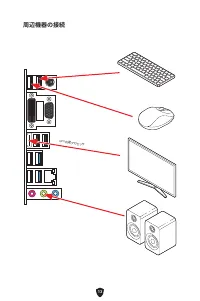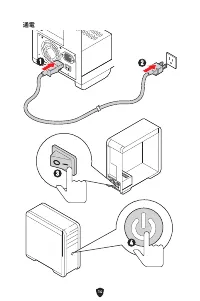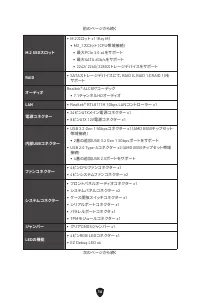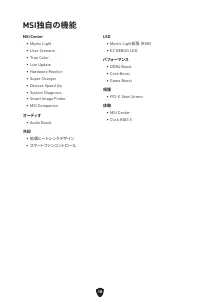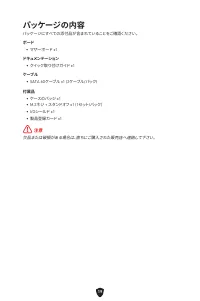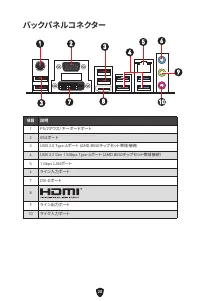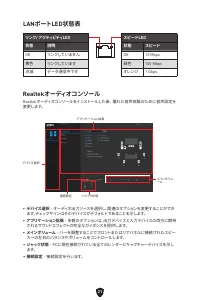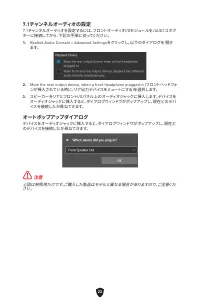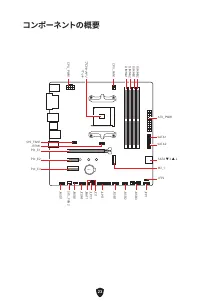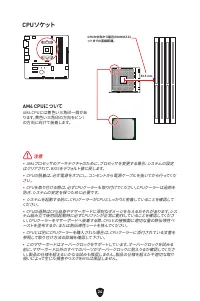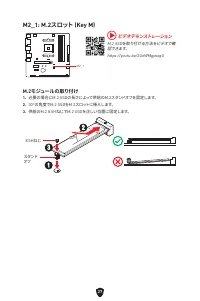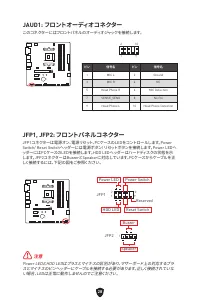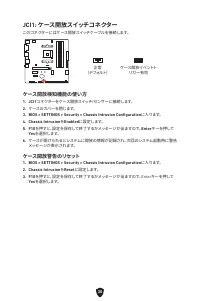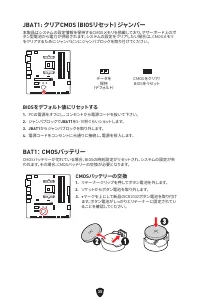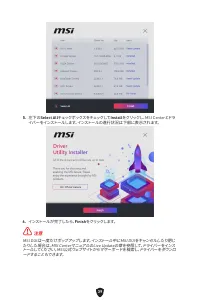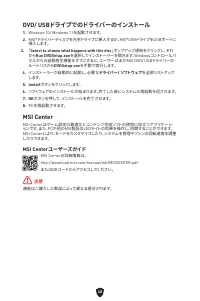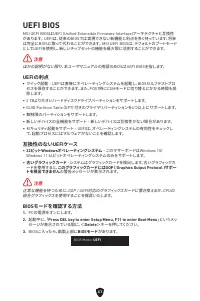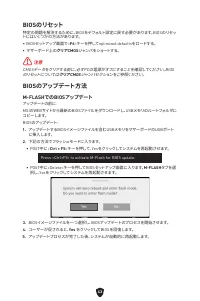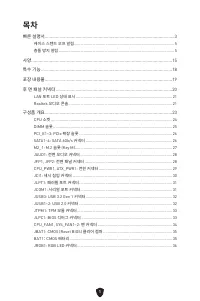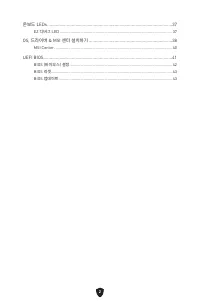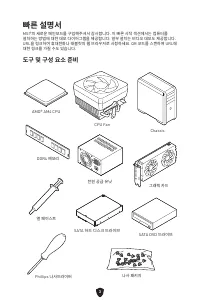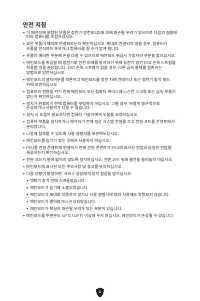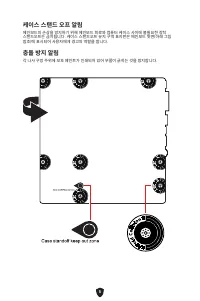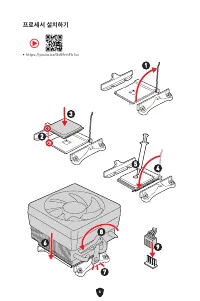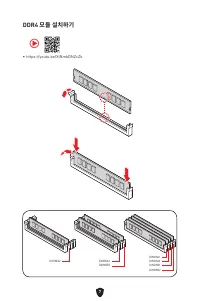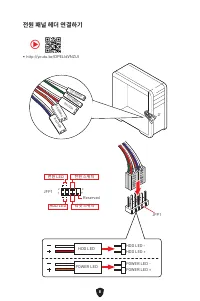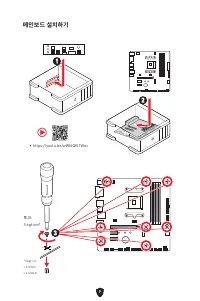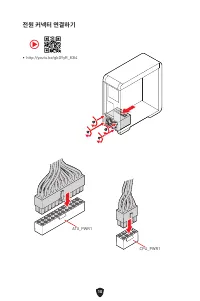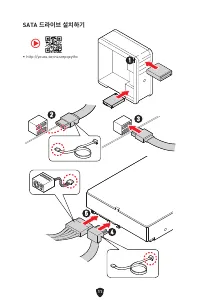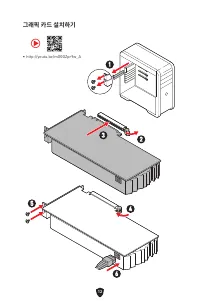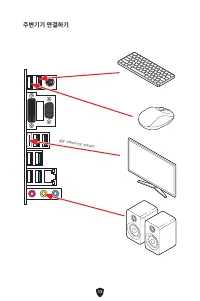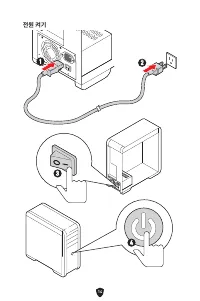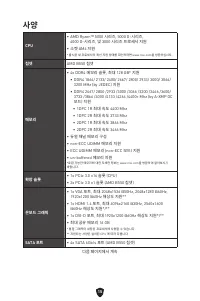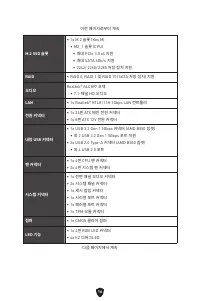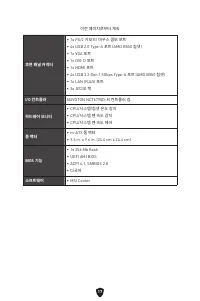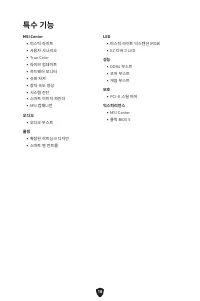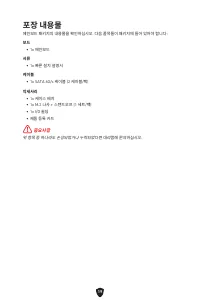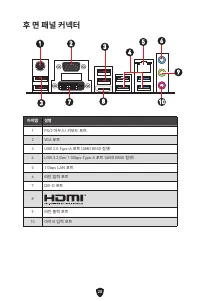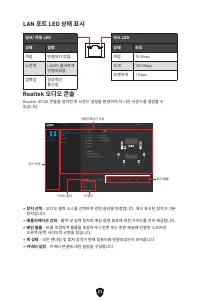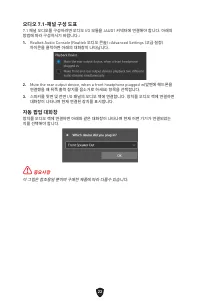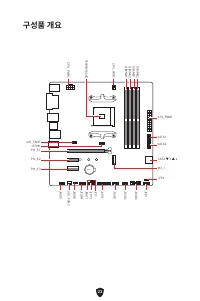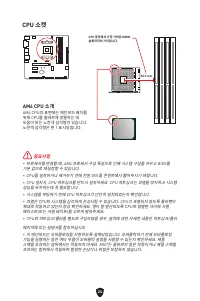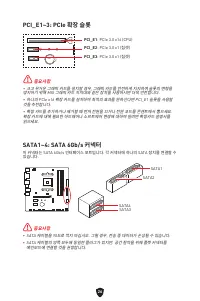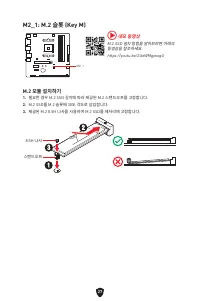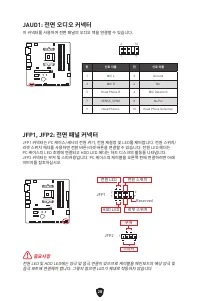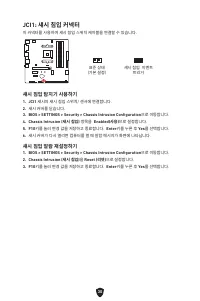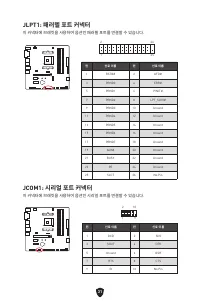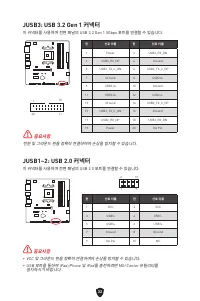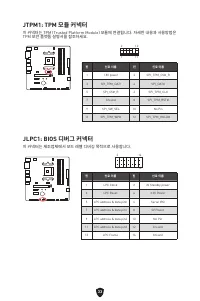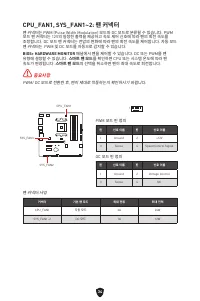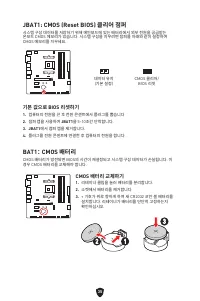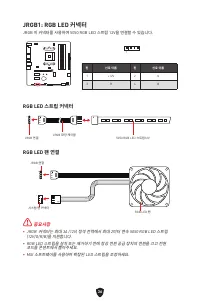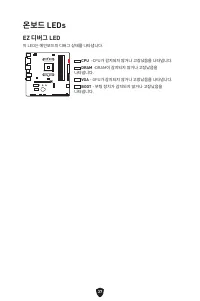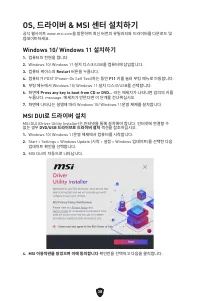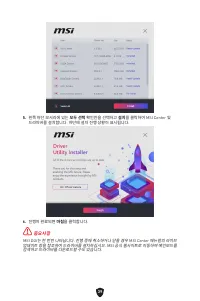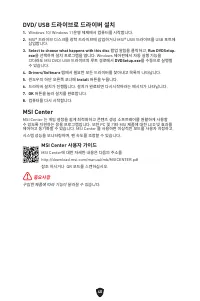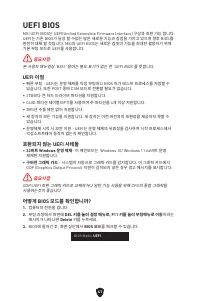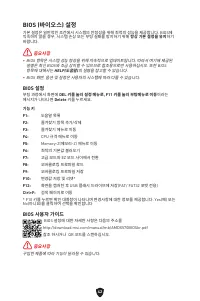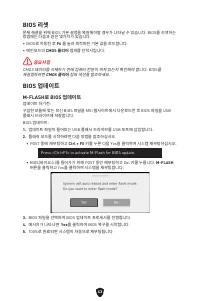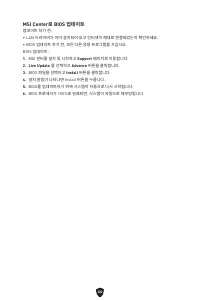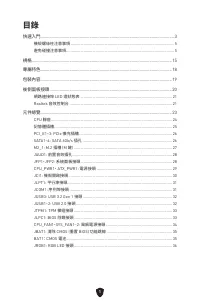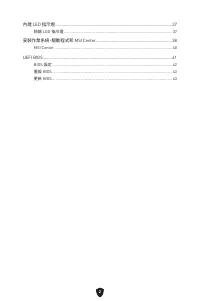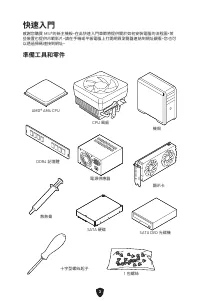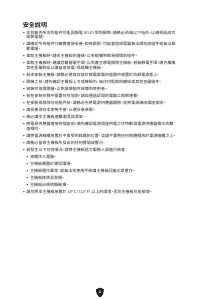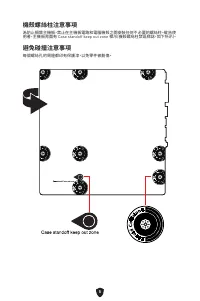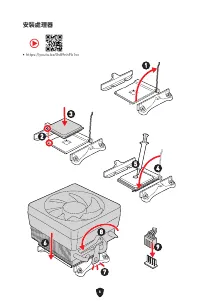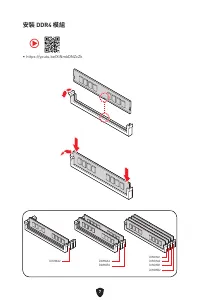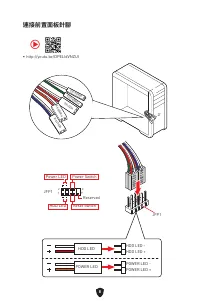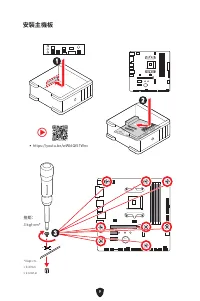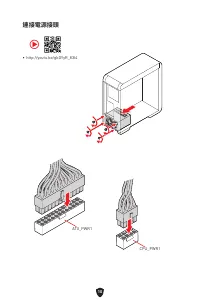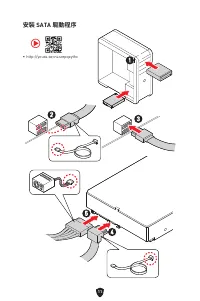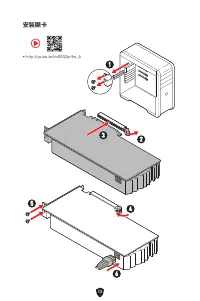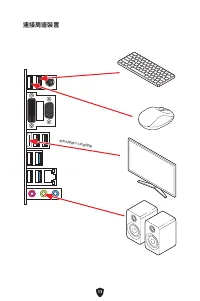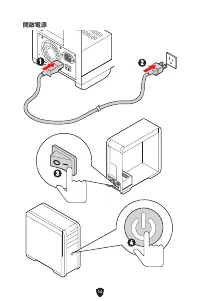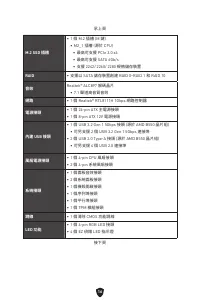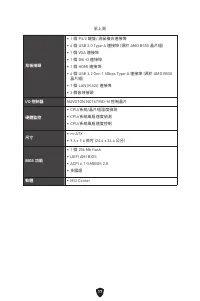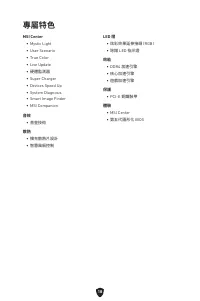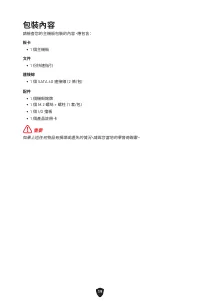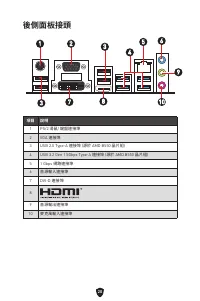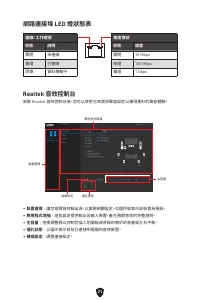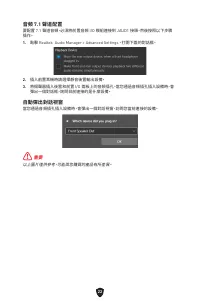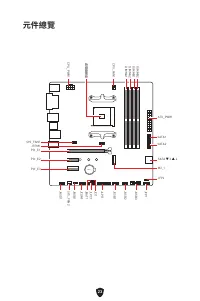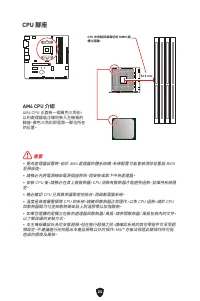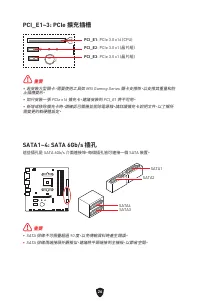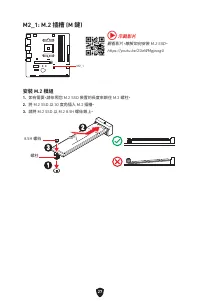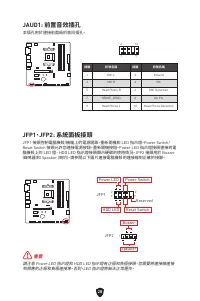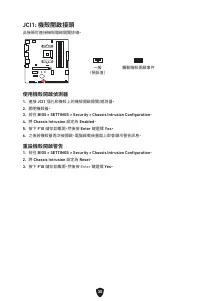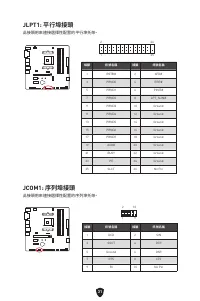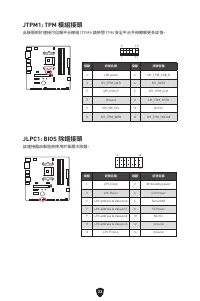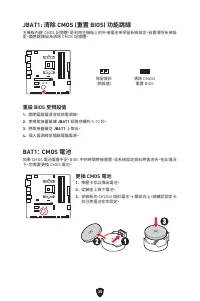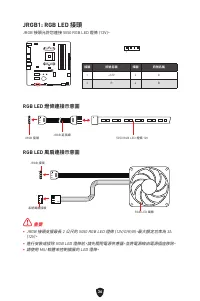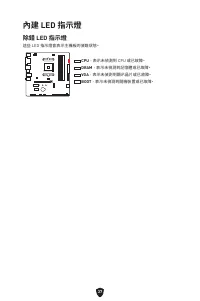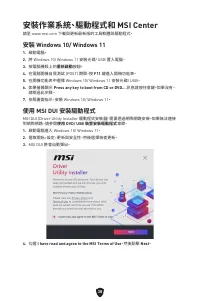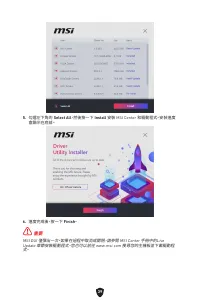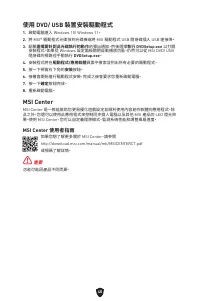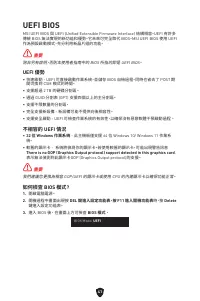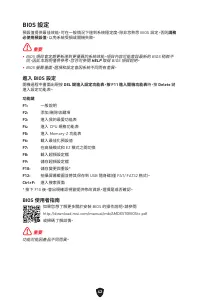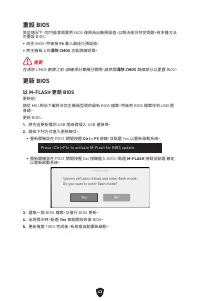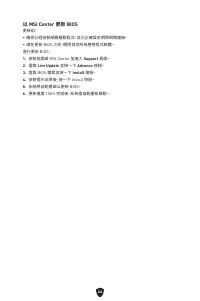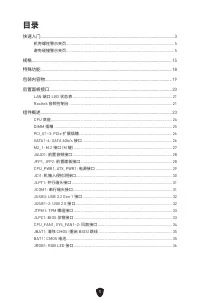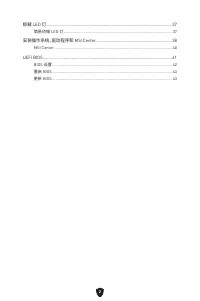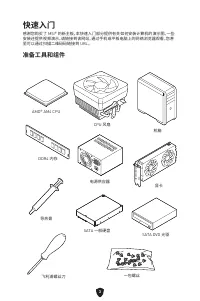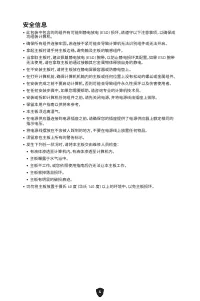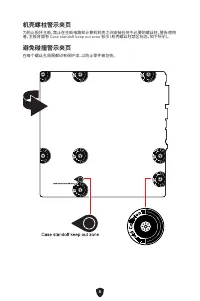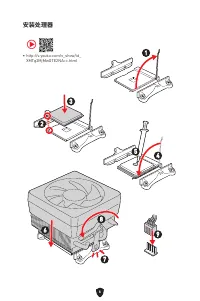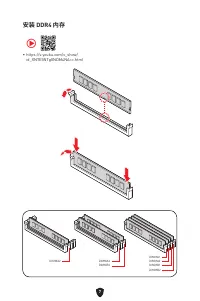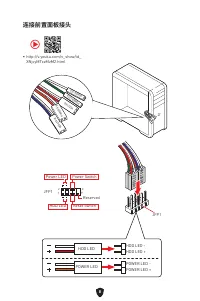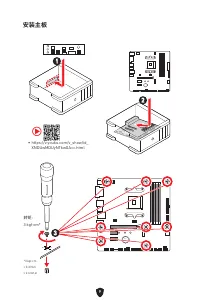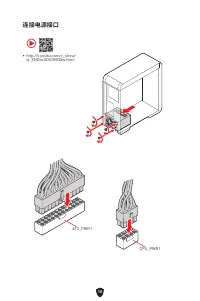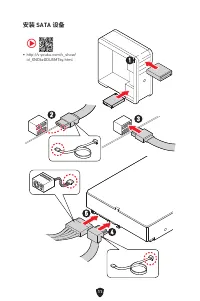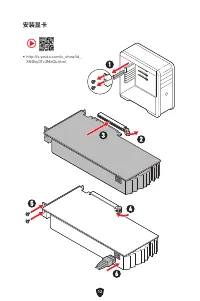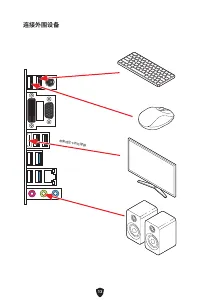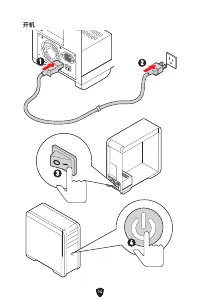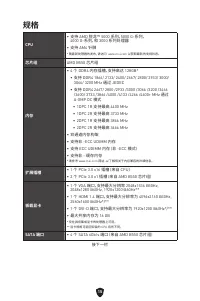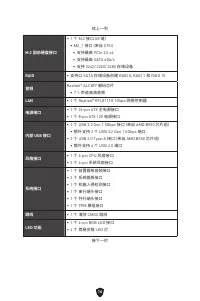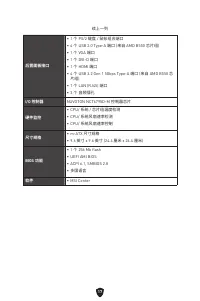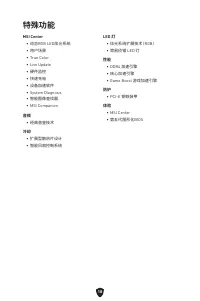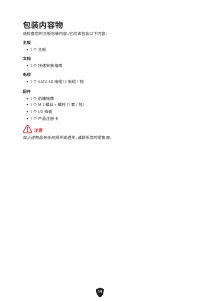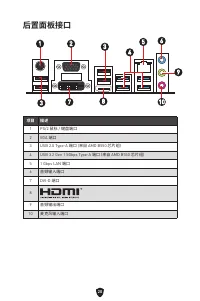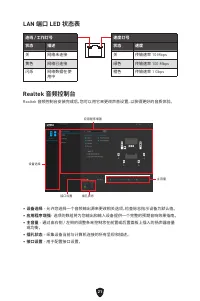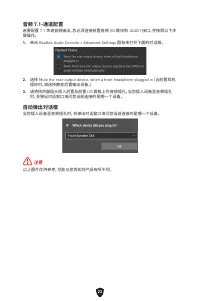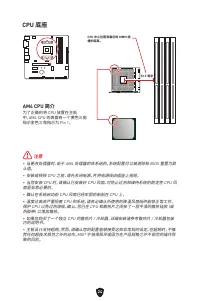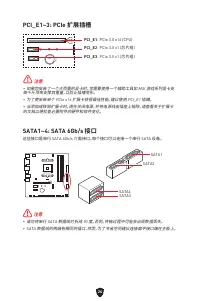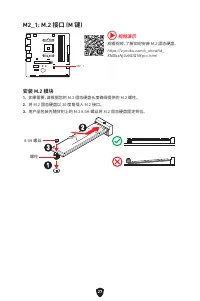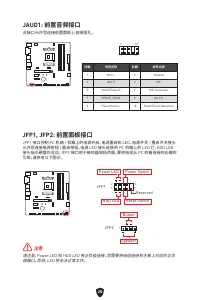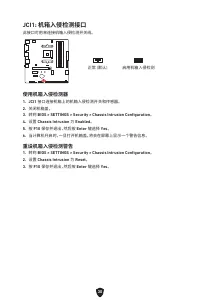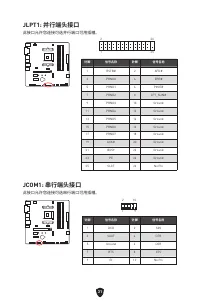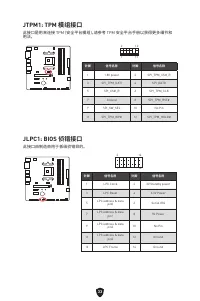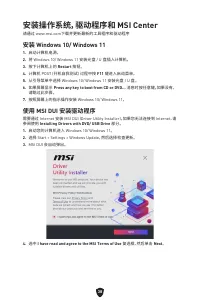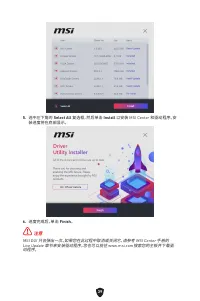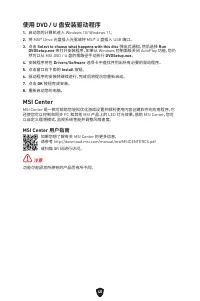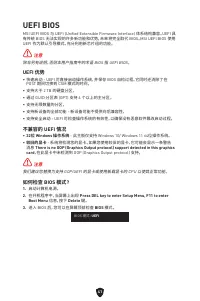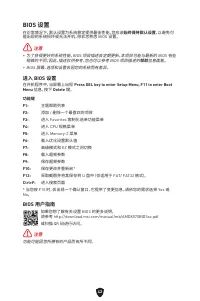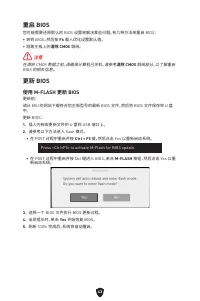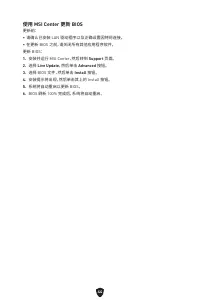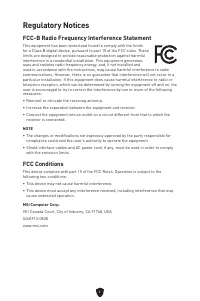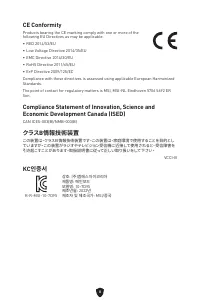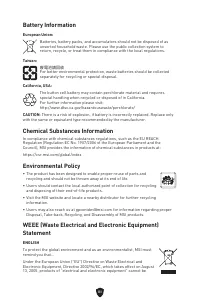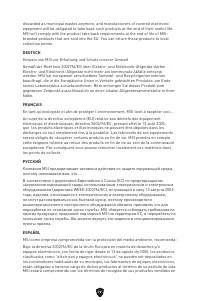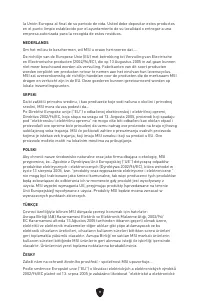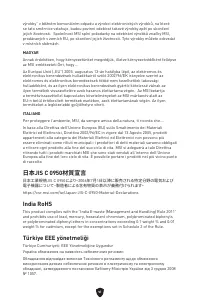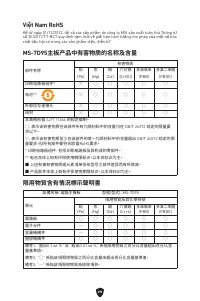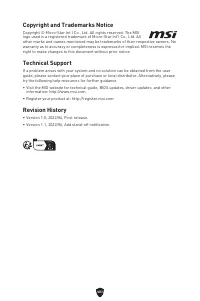Материнские платы MSI PRO B550M-P GEN3 - инструкция пользователя по применению, эксплуатации и установке на русском языке. Мы надеемся, она поможет вам решить возникшие у вас вопросы при эксплуатации техники.
Если остались вопросы, задайте их в комментариях после инструкции.
"Загружаем инструкцию", означает, что нужно подождать пока файл загрузится и можно будет его читать онлайн. Некоторые инструкции очень большие и время их появления зависит от вашей скорости интернета.
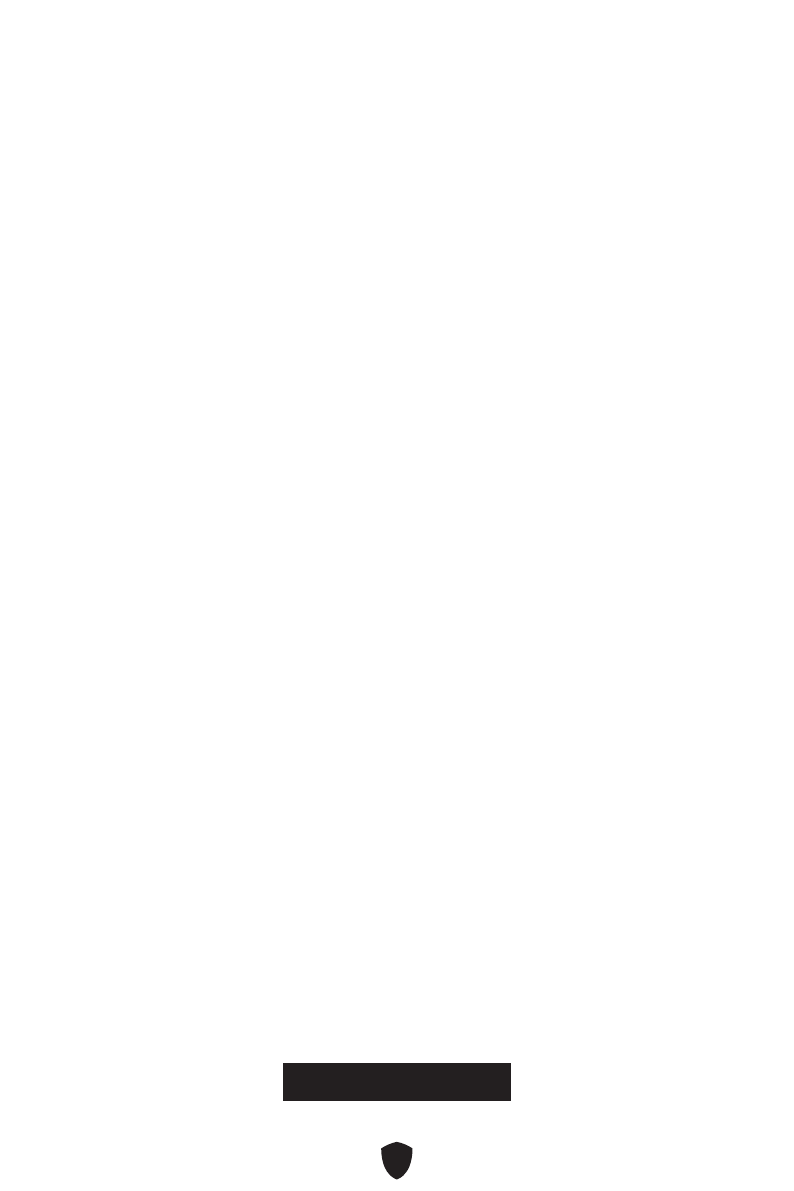
41
UEFI BIOS
MSI UEFI BIOS совместим с архитектурой UEFI (Unified Extensible Firmware
Interface). Прошивка UEFI имеет множество новых функций и преимуществ,
которые не поддерживаются традиционным BIOS. Она будет полностью заменять
BIOS в будущем. Чтобы использовать полный функционал нового чипсета,
режимом загрузки по умолчанию для MSI UEFI BIOS является UEFI.
⚠
Внимание!
Термин BIOS в этом руководстве пользователя относится к UEFI BIOS, если не
указано иное.
Преимущества UEFI
∙
Быстрая загрузка - Можно загружать операционную систему напрямую из UEFI
без самопроверки BIOS. Не требуется переключение в режим CSM во время
процедуры POST..
∙
Поддерживает разделы жесткого диска объемом более 2 ТБ.
∙
Поддерживает более 4 основных разделов с таблицей разделов GUID (GPT).
∙
Поддерживает неограниченное количество разделов.
∙
Поддерживает все возможности новых устройств - новые устройства могут не
обеспечивать обратную совместимость.
∙
Поддерживает запуск ОС в безопасном режиме - UEFI может проверить
работоспособность операционной системы, чтобы убедиться, что вредоносные
программы не влияют на процесс загрузки.
В следующих случаях система несовместима с архитектурой
UEFI
∙ 32-битная ОС Windows
- Эта материнская плата поддерживает только Windows
10/ Windows 11 64-битную операционную систему.
∙ Видеокарта устаревшего поколения
- Система определяет модель
установленной видеокарты При использовании видеокарты устаревшего
поколения система отображает предупреждающее сообщение «
There is no GOP
(Graphics Output protocol) support detected in this graphics card
».
⚠
Внимание!
Для нормальной работы системы рекомендуется заменить установленную
видеокарту на видеокарту с поддержкой GOP/UEFI, или использовать процессор со
встроенной графикой.
Как проверить режим BIOS?
1.
Включите компьютер.
2.
Нажмите клавишу
Delete
появляется сообщение на экране
Press DEL key to
enter Setup Menu, F11 to enter Boot Menu
во время загрузки.
3.
Зайдите в BIOS и выберите
режим BIOS
в верхней части экрана.
Режим BIOS:
UEFI
Содержание
- 136 Встроенные индикаторы; Установка ОС, драйверов и MSI Center
- 137 Краткое руководство по установке; Подготовка инструментов и компонентов
- 138 Безопасное использование продукции
- 142 Подключение разъема на передней панели
- 149 Технические характеристики
- 152 Эксклюзивные функции
- 153 Комплект поставки
- 154 Разъемы задней панели
- 155 Таблица состояний индикатора порта LAN
- 156 Автоматическое всплывающее диалоговое окно
- 158 Процессорный сокет; Процессор AM4
- 159 Слоты DIMM; Рекомендации по установке модулей памяти
- 161 Видео Инструкция
- 162 JAUD1: Разъем аудио передней панели
- 164 JCI1: Разъем датчика открытия корпуса; Использование датчика открытия корпуса
- 170 JRGB1: Разъем RGB LED; Подключение RGB светодиодных лент
- 172 Установка Windows 10/ Windows 11; Установка драйверов с помощью MSI DUI
- 174 Установка драйверов с помощью диска или USB; Инструкции по использованию MSI Center
- 175 Преимущества UEFI; Как проверить режим BIOS?
- 176 Вход в настройки BIOS; Инструкции по настройке BIOS
- 177 Сброс BIOS; Обновление BIOS; Обновление BIOS при помощи M-FLASH
- 178 Обновление BIOS при помощи MSI Center
Характеристики
Остались вопросы?Не нашли свой ответ в руководстве или возникли другие проблемы? Задайте свой вопрос в форме ниже с подробным описанием вашей ситуации, чтобы другие люди и специалисты смогли дать на него ответ. Если вы знаете как решить проблему другого человека, пожалуйста, подскажите ему :)